Erro 193 0xc1: como corrigir este problema de serviço
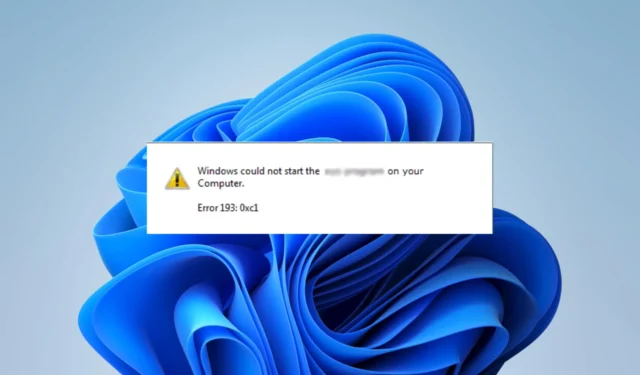
O erro 193 0xc1 é um dos problemas peculiares do Windows que os usuários enfrentaram. Ao contrário de muitos outros erros, nem sempre você consegue identificar quais ações o acionaram.
Vários leitores reclamaram desse erro, por isso reservamos um tempo para pesquisá-lo. Este artigo discutirá as causas prováveis e mostrará as melhores opções de solução de problemas.
O que é o erro de serviço do Windows 193 0xc1?
Se o sistema de gerenciamento de aplicativos do Windows não conseguir localizar o arquivo de execução de um programa, pode ocorrer o erro 193 0xc1, impedindo a execução do serviço. Aqui estão as principais causas:
- Conflitos de nomes – Outra possível causa do erro é quando um arquivo ou pasta no disco rígido do computador compartilha o mesmo nome de um arquivo ou pasta no caminho do arquivo executável do serviço.
- Corrupção de arquivos – Quando certos arquivos do sistema estão corrompidos , os programas que dependem deles para funcionar não serão executados e podem acionar o erro.
- Infecção por malware ou vírus – O malware pode alterar informações vitais do arquivo e isso pode desencadear conflitos que levam a erros de serviço. Recomendamos o uso de um software antivírus robusto .
Embora algumas pequenas coisas também possam contribuir, as causas acima são as principais e compartilhamos soluções para resolver isso.
Como corrijo o erro 193 0xc1?
Antes de passar pelas soluções mais complexas, recomendamos que você faça o seguinte:
- Execute uma verificação de malware – Você pode usar um aplicativo de terceiros ou a segurança integrada do Windows. Isso erradicará o erro se for acionado por malware.
- Reinicie o dispositivo – Após uma reinicialização, pequenas falhas podem ser resolvidas, o que pode corrigir o erro.
Se nenhuma solução alternativa funcionar, você deve continuar com as soluções mais detalhadas abaixo.
1. Renomeie um arquivo de programa duplicado
- Pressione Windows+ Epara abrir o Windows Explorer .
- Navegue até o caminho abaixo.
C:\Program Files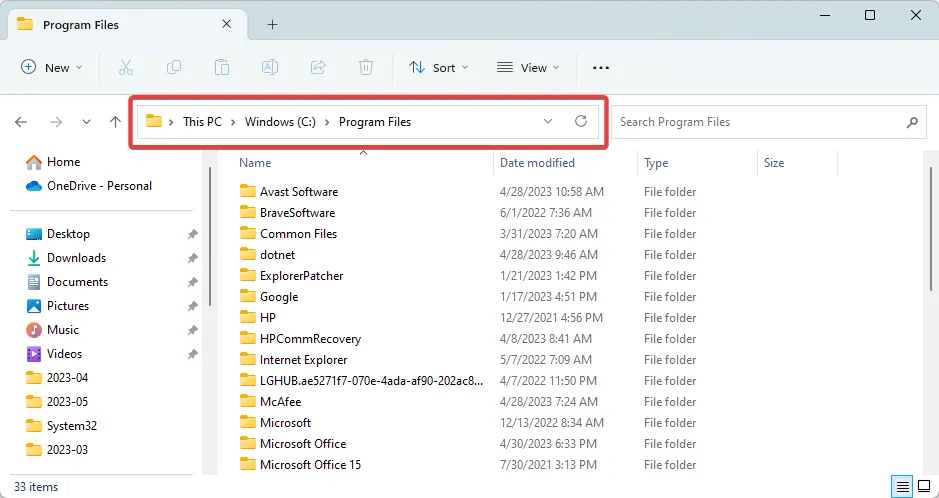
- Se a mensagem de erro incluir o nome de um aplicativo específico, verifique seu diretório para ver se há alguma pasta chamada Program .
- Clique com o botão direito do mouse nesta pasta do programa , selecione o ícone de renomeação e dê um nome diferente.
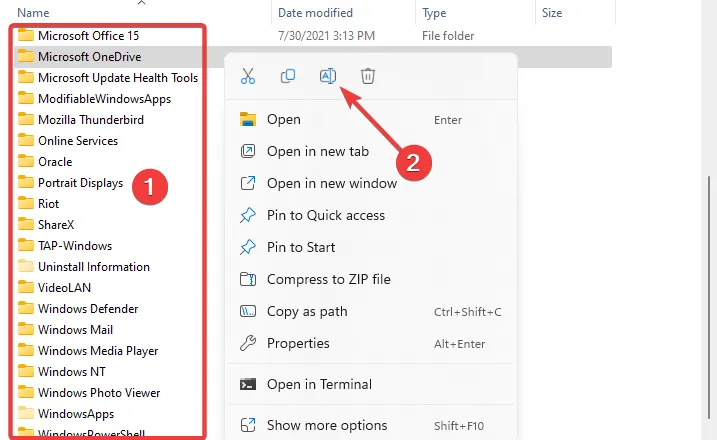
- Feche o Windows Explorer, inicie o programa e verifique se o erro foi resolvido.
2. Verifique se há arquivos corrompidos
- Pressione Windows+ Rpara abrir a caixa de diálogo Executar.
- Digite cmd e pressione Ctrl + Shift + para abrir um prompt de comandoEnter elevado .
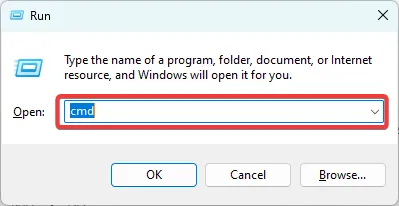
- Digite o script abaixo e clique em Enter.
sfc /scannow
- Esse processo demoraria um pouco, mas siga as instruções no terminal e aguarde a conclusão.
- Por fim, reinicie o computador e verifique se o erro 193 0xc1 foi resolvido.
Como alternativa, existe um método adequado para problemas do Windows que requerem a restauração de arquivos do sistema.
Mais exatamente, você poderia empregar um aplicativo de reparo do sistema com tecnologia avançada para reparar e limpar seu PC.
3. Reinicie serviços importantes
- Pressione Windows+ Rpara abrir a caixa de diálogo Executar.
- Digite services.msc e pressione Ctrl + Shift + para abrir um prompt de comandoEnter elevado .
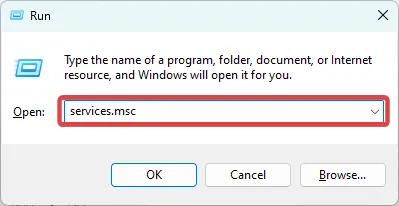
- Se a mensagem de erro incluir o nome de um serviço específico, pesquise e clique duas vezes nele.
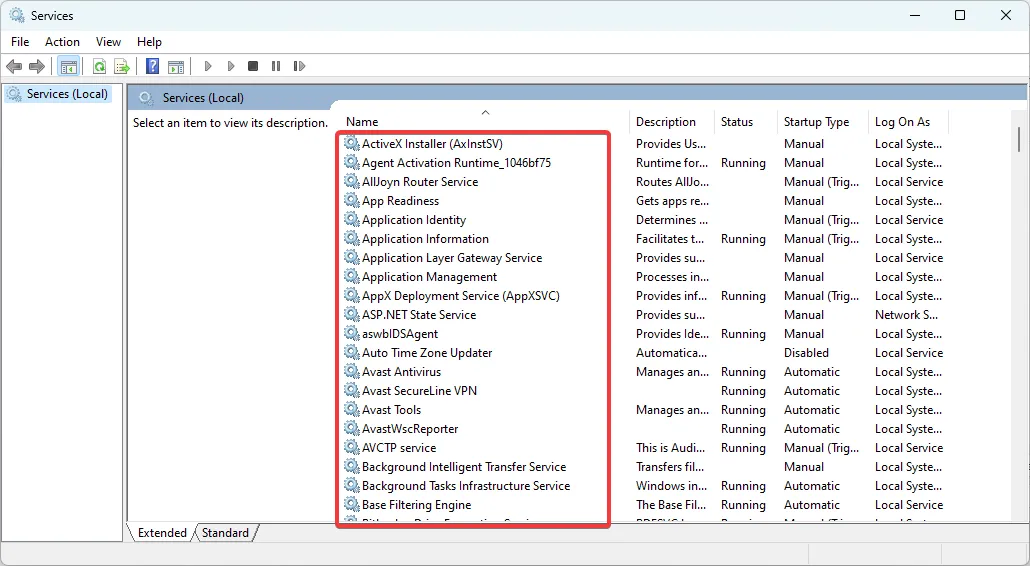
- Clique no botão Iniciar se estiver parado.
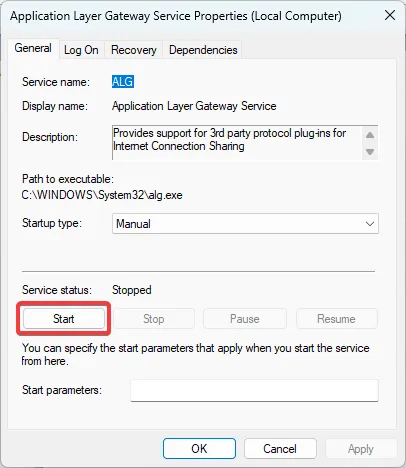
- Por fim, verifique se ele corrige o erro 193 0xc1.
4. Corrija os erros da unidade
- Pressione Windows+ Rpara abrir a caixa de diálogo Executar.
- Digite cmd e pressione Ctrl + Shift + para abrir um prompt de comandoEnter elevado .
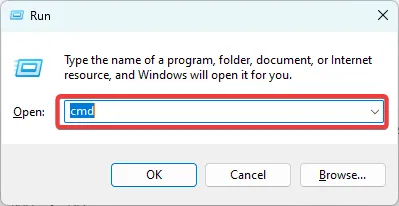
- Digite o script abaixo e clique em Enter.
chkdsk C: /f
- Após a execução, por fim, reinicie o computador.
Concluindo, lembre-se de que nem todas as soluções discutidas funcionarão para todas as situações; portanto, comece com o que for mais aplicável ao seu caso.
No entanto, recomendamos tentar todas as soluções iniciais descritas neste guia, pois elas podem economizar seu tempo na solução de problemas extra.
Deixe-nos saber na seção de comentários o que funcionou para você.



Deixe um comentário